
-
希沃授课助手电脑版(seewolink)
大小:54.2M语言:中文 类别:教育学习系统:WinAll

标签:
希沃授课助手电脑版是视睿电子推出的学习办公软件,这是一款课堂内大小屏互动软件,需要移动端和电脑端配合使用,拥有拍照上传、同步桌面和件演示等功能。
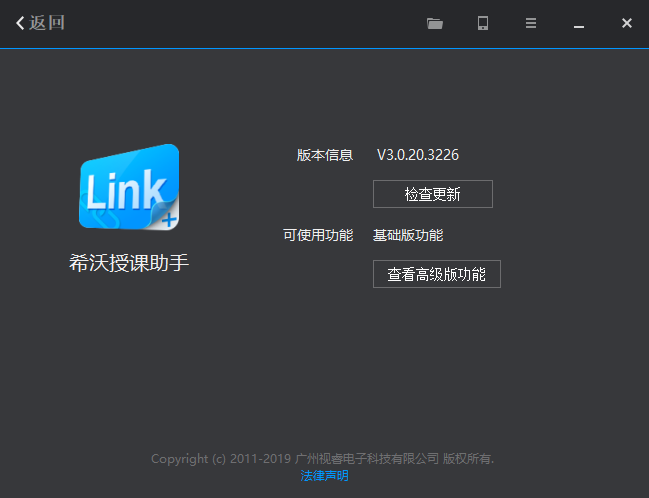
希沃授课助手是一款由希沃(seewo)自主研发的基于无线Wi-Fi网络,实现移动终端与PC(及智能平板)之间的互联互动的移动应用软件。通过运行于移动终端的应用,可对PC(及智能平板)进行无线的PPT演示、文件传输、实物拍照展示、触摸板控制等操作。
1、便捷获取客户端软件
二维码扫描快速下载客户端软件
Appstore便捷获取客户端软件
2、无线远程操作
客户端触摸板远程模拟鼠标操作PC
远程打开PC端PPT进行播放、上下翻页、退出操作
远程将文件快速传输到PC上,并打开演示
通过移动终端实物拍照,并快速上传到PC端展示
3、多平台兼容
SEEWO智能平板、普通PC均可安装服务端
如果您是初次使用希沃授课助手,可以打开电脑端二级菜单中的“使用向导”,简单的4步即可轻松上手。
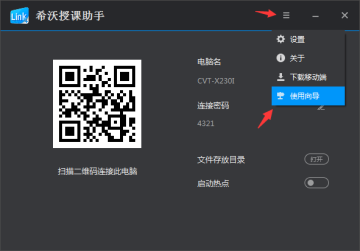
如何给PPT批注?
a. 在播放PPT的情况下,点击界面右上角的批注笔的icon,即可进入批注界面。
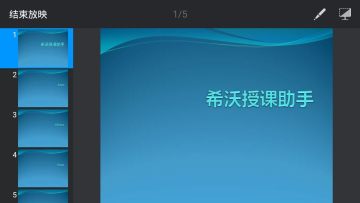
PPT或希沃白板播放不成功怎么办?
a. 先确认电脑上已经打开了PPT或希沃白板;
b. 然后确认软件版本号:PPT版本不低于2007,且不是精简版本,同时确认Microsoft已经激活且PPT不处于受保护状态;如果播放希沃白板,请确认其版本号不低于3.0.0,如果低于此版本,请前往希沃易+官网下载最新版;
c. 如果确认了以上条件,且尝试多次仍失败,建议采用信号较好,且干扰较少的网络。
如何给图片批注?
a. 首先确认移动端和电脑端版本号均为3.0.2及以上;
b. 点击移动App首页右上角的“设置”,在“通用设置”中选择默认用“希沃授课助手图片查看器”打开图片;
c. 在移动展台中,图片上传后,界面左上角会出现“批注”按钮,点击进入即可。

3.1 如何连接手机App和电脑?
a. 首先确保手机App和电脑端连接在同一个网络下:
有Wifi时,将手机和电脑连接至同一Wifi;
无Wifi时,打开电脑端,启动热点,将手机连接至此热点。
b. 打开手机App,选择需要连接的电脑点击连接,或者点击“扫描连接”扫描电脑端的连接二维码。
3.2 热点启动失败怎么办?
a. 首先请确认电脑上安装了无线网卡以及网卡驱动,并打开了无线网卡的开关;
b. 请关闭猎豹Wifi,以及360卫士等产品;
c. 如果完成上述步骤后还是启动失败,请尝试重启电脑。
3.3 连接不稳定怎么办?
a. 如果使用的是智能平板,请先确认平板已安装天线,且天线没有被隔板等物体遮挡;
b. 如果安装天线后连接还是不稳定,建议在信号较好,且干扰较少的网络下使用。
厂商名称:广州视睿电子科技有限公司
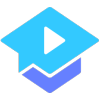
腾讯课堂学生版77.1M15518人在玩腾讯课堂学生版pc客户端是一款为中小学生打造的在线学习的工具,由于疫情原因,很多学校都开通了网上教学,腾讯课堂学生版下载后连接到老师端即可网上学习,感兴趣的朋友快来下载体验吧。
下载
猿辅导pc客户端143.9M8672人在玩猿辅导电脑客户端是一款专业的在线教学平台,它可以帮助教师来进行远程电脑云教学,用户可以通过这款猿辅导来展示教师的授课教学视频,安排授课计划日程,以及授课价格等,增进师生互动,线上教学让老师可以在家授课,非常方便!
下载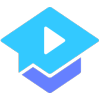
腾讯课堂电脑版93.6M6840人在玩腾讯课堂电脑版,最便捷的课程入口,最贴心的开课提醒,课堂随Q走。PPT演示、屏幕分享、白板涂鸦等贴心师生交互操作,尽在QQ课堂。丰富的知识,是船;名师的传授,是帆;你的梦想,从这里起航!
下载
作业帮直播课电脑版150.4M5120人在玩作业帮直播课学生端电脑版是由本站为您提供,作业帮直播课网页版也为广大用户提供在线直播服务,真正实现了电脑PC端、手机端、平板等多终端设备同步观看作业帮直播课内容,让学习变得更加自在!
下载
E听说中学学生端437.7M14615人在玩E听说中学(学生端)是一款针对学生的英语学习软件,英语的学习对于学生来说尤为重要,中考高考关乎了命运,E听说中学能够帮助中学生学习英语,音标学习、智能作文、听说模拟、听说同步、课文朗读等功能可以帮助学生提高英语水平。欢迎下载使用。
下载
长江雨课堂教师端72.8M1639人在玩长江雨课堂电脑版是由清华大学和学堂在线共同推出的一款功能强大的网络课堂软件,它是专为教师打造的网络授课平台,帮助用户能够有效的提高教学效率,让教与学更加明了,有需要的朋友不要错过了,欢迎大家下载体验。
下载
nb物理实验室下载免费242.5M5335人在玩nb物理实验室是一款十分不错的物理实验模拟软件,它拥有初中物理学科的所有实验教程和素材,学生们可以在这里学习和亲手实验物理实验,学习起来更加具有记忆点,有需要的朋友不要错过了,欢迎下载使用。
下载
云视讯同步课堂极速版最新版版58.3M4783人在玩云视讯同步课堂电脑版是一款直播互动教学软件,可以通过云视讯同步课堂电脑版进行在线教学,还支持语音视频互动,共享文档和桌面,让用户得到优质教学体验。有需要的朋友不要错过了,欢迎大家下载。
下载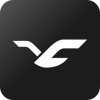
classin在线教室电脑版315.7M522人在玩Classin在线教室是一款专业的学习教育平台,ClassIn在线教室软件涵盖了海量中小学知识点内容,提供视频授课、学习答疑、试题练习等学习服务。它加强了师生间的交流互动,注重培养学生的学习兴趣,还原线下面对面互动式教学的在线教室,欢迎下载使用。
下载
学而思网校直播课堂客户端269.7M1406人在玩学而思网校直播课堂是学而思网校推出的在线学习软件,它采用“直播+辅导”双师教学模式,加强了师生间的课堂互动,能够有效的培养学生的学习兴趣,提高学习效率,有需要的朋友快来下载使用吧。
下载